「携帯動画変換君の裏方」~自動変換した動画をiPodやPSPに入れて持ち歩こう
PC元気COM
探し物はここにキーワードを入れて検索してくださいね~
携帯動画変換君の裏方
HDDにためた動画を家で見るだけなんてもったいない。 自動変換した動画をiPodやPSPに入れて持ち歩こう。携帯動画変換君の裏方は、「携帯動画変換君」のエンジンを利用した、フォルダ監視やタスク制御機能を持つ変換自動化ツールです。
携帯動画変換君の裏方の紹介ページへ戻る
このページでは、携帯動画変換君の裏方の使い方、設定方法を紹介します。
携帯動画変換君の裏方
【著作権者】tinynealy
【対応OS】Windows XP
【ソフト種別】フリーソフト
【作者サイト】http://www002.upp.so-net.ne.jp/tinynealy/trescnvx.html
【ダウンロード】携帯動画変換君の裏方
携帯動画変換君
【作者サイト】http://mobilehackerz.jp/
【ダウンロード】
http://mobilehackerz.jp/contents/3GPConv
変換コマンドの設定 PSPとipod
携帯動画変換君の裏方の設定ファイルで、監視するフォルダ名、出力先フォルダ名、ファイルの拡張子、の設定が終ったら、
今度は、動画変換コマンドの設定します。
「変換コマンド」の設定も、「携帯動画変換君」付属の設定ファイルからコピーすればいいので、難しくありません。
今度は、動画変換コマンドの設定します。
「変換コマンド」の設定も、「携帯動画変換君」付属の設定ファイルからコピーすればいいので、難しくありません。
PSPのセッティング
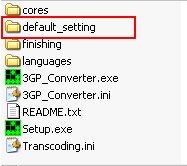 携帯動画変換君をインストールしたフォルダの中にある、「default_stting」フォルダを開きます。
携帯動画変換君をインストールしたフォルダの中にある、「default_stting」フォルダを開きます。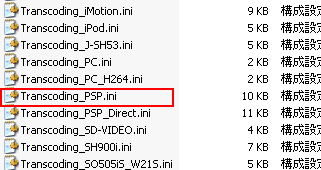 その中のTranscoding_PSP.iniをメモ帳などのエディタで開きます。
その中のTranscoding_PSP.iniをメモ帳などのエディタで開きます。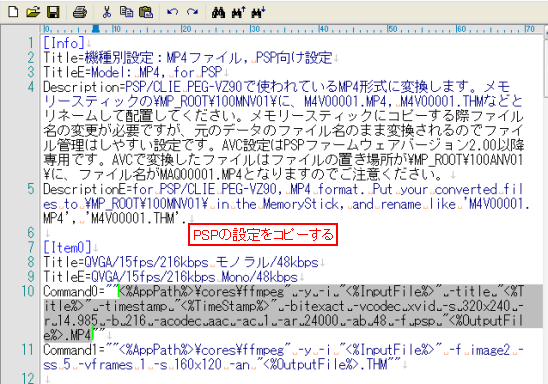
Transcoding_PSP.iniに書かれている、
Command0=""の後ろから、最後の""の前までをコピーします。
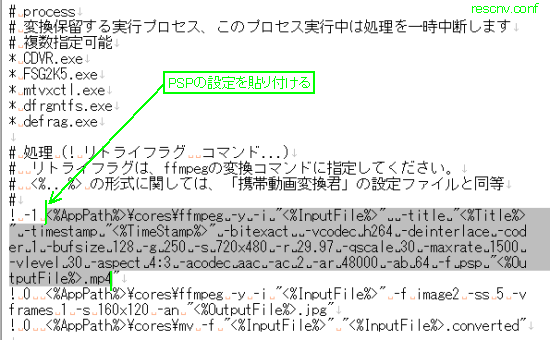
こんとは、rescnv.confの方です。
#
! -1 の後ろに半角のスペースを入れて貼り付けます。
元ある設定に上書きする形で貼り付けています。
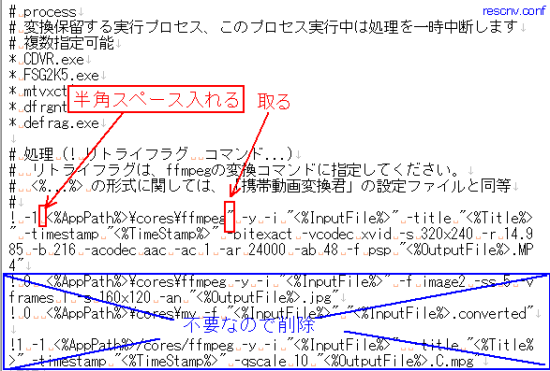
貼り付けたところです。半角スペースが入っているか確認してください。
また、<%AppPath%>\cores\ffmpeg" の「"」は削除してください。
さらに貼り付けた下の部分のコマンドは、不要なので、削除します。
ipodのセッティング
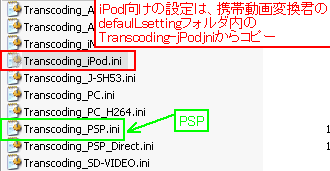
iPod向けの設定は、携帯動画変換君のdefaulLsettingフォルダ内の
Transcoding-jPodjniからコピーします。
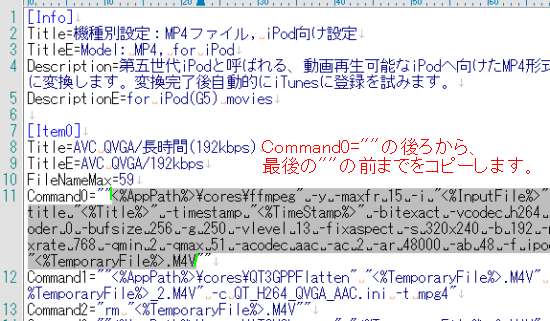
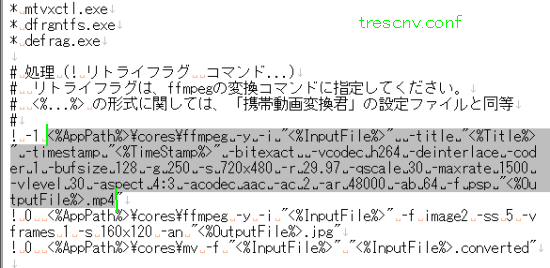
PSPの時と同様に、rescnv.confの方に貼り付けます。
#
! -1 の後ろに半角のスペースを入れて貼り付けます。
元ある設定に上書きする形で貼り付けています。
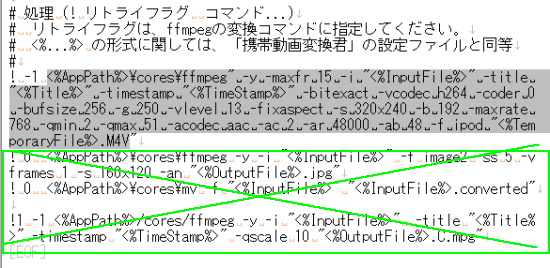
貼り付けたところです。半角スペースが入っているか確認してください。
また、<%AppPath%>\cores\ffmpeg" の「"」は削除してください。
さらに貼り付けた下の部分のコマンドは、不要なので、削除します。
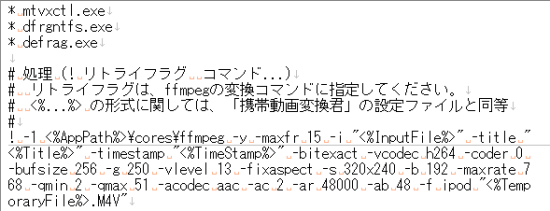
コピーした文字列を、trescnv.confの
#
! -1 の後ろに半角のスペースを入れて貼り付け
<%AppPath%>\cores\ffmpeg" の「"」は削除して、
「<%TemporariFile%>」の部分を「<%OutputFile%>」に書き換えます。

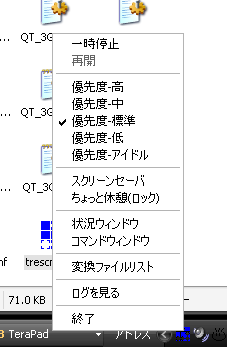 以上の設定が終了したら、trescnv.confを上書き保存して、
以上の設定が終了したら、trescnv.confを上書き保存して、trescnv.exeをダブルクリックで起動します。
すると変換君の裏方がタスクトレイに常駐し、この状態で、変換元フォルダに動画がダウンロードされると、自動で変換が始まります。
おすすめコンテンツ
© 2003–2015PC元気COM